Thủ Thuật Thiết Bị, Tin tức
Reset Card Màn Hình Nhanh Chóng, Hiệu Quả
Trong kỷ nguyên số hiện nay, khi máy tính gặp sự cố hiển thị do lỗi card đồ họa, reset card màn hình là giải pháp nhanh chóng và hiệu quả để khắc phục vấn đề. Bài viết này sẽ cung cấp cho bạn hướng dẫn reset card màn hình qua các phương pháp đa dạng như sử dụng tổ hợp phím, Task Manager, khởi động lại hệ thống và cập nhật driver. Hãy cùng khám phá và áp dụng ngay những mẹo hữu ích này để nâng cao trải nghiệm công nghệ của bạn.

Tầm Quan Trọng Của Việc Reset Card Màn Hình
Chắc hẳn ai trong chúng ta cũng đã từng trải qua tình trạng máy tính hoặc laptop đột nhiên giật lag, xuất hiện màn hình đen, màn hình xanh (BSOD) hoặc thậm chí không thể hiển thị hình ảnh. Đặc biệt, với những người thường xuyên làm việc liên quan đến đồ họa, chơi game, xử lý video hay thiết kế 3D, hiệu suất của card màn hình (card đồ họa) đóng vai trò vô cùng quan trọng.
Việc reset card màn hình (hay “thiết lập lại card màn hình”) được xem là một giải pháp nhanh chóng và hiệu quả để khắc phục nhiều sự cố hiển thị, lỗi driver hay xung đột phần mềm. Tuy nhiên, không phải ai cũng nắm rõ các phương pháp reset card đồ họa cũng như những lưu ý quan trọng trước và sau khi thực hiện.

Tác Dụng Của Việc Reset Card Màn Hình
Mục đích cốt lõi của việc reset card màn hình là đảm bảo hệ thống đồ họa trên máy tính hoạt động ổn định, hiệu suất cao và không gặp lỗi. Dưới đây là những lợi ích quan trọng mà bạn sẽ đạt được sau khi tiến hành reset card màn hình đúng cách.
Khắc Phục Lỗi Hiển Thị
- Màn hình đen (Black Screen): Đây là hiện tượng phổ biến, khiến người dùng không thể thao tác hay quan sát được nội dung. Reset card có thể “tái khởi động” quá trình hiển thị, giúp màn hình hoạt động bình thường trở lại.
- Màn hình xanh (BSOD – Blue Screen of Death): Lỗi này thường liên quan đến xung đột driver hoặc lỗi phần cứng. Việc reset card màn hình (kèm cập nhật driver) đôi khi có thể giải quyết nhanh sự cố.
- Màn hình nhiễu, sọc, nhòe: Những lỗi này thường xuất hiện khi driver card đồ họa gặp trục trặc hoặc xung đột với phần mềm. Reset giúp “làm mới” tiến trình hiển thị, loại bỏ tình trạng nhiễu hoặc sọc.
Cải Thiện Hiệu Suất Đồ Họa
- Tăng FPS (Frame Per Second): Với người chơi game, FPS là chỉ số cực kỳ quan trọng. Card màn hình hoạt động không ổn định sẽ làm tụt FPS. Reset card, đồng thời cập nhật driver, giúp nâng cao FPS trong nhiều tựa game.
- Giảm giật lag: Nếu bạn làm việc với các phần mềm nặng như Adobe Premiere, After Effects, 3ds Max, Blender… card đồ họa khỏe mạnh và ổn định sẽ đảm bảo quá trình chỉnh sửa, render diễn ra trơn tru hơn.
Giải Quyết Xung Đột Phần Mềm
- Xung đột giữa driver mới và hệ điều hành cũ: Nhiều khi bạn cập nhật driver mới nhưng Windows hoặc phần mềm chưa tương thích, gây ra xung đột. Reset và cài đặt lại phiên bản driver phù hợp sẽ chấm dứt tình trạng này.
- Xung đột với ứng dụng khác: Một số phần mềm có thể chiếm dụng tài nguyên GPU quá mức, dẫn đến xung đột với hệ thống. Reset card màn hình giúp giải phóng và sắp xếp lại tài nguyên đồ họa, giảm thiểu sự cố treo máy.

Hướng Dẫn Các Cách Reset Card Màn Hình
Hiện nay có nhiều cách để reset card màn hình với các mức độ can thiệp từ đơn giản đến phức tạp. Bạn có thể thực hiện trực tiếp trên hệ điều hành Windows, thông qua BIOS hoặc phần mềm do hãng card màn hình cung cấp. Dưới đây là những phương pháp phổ biến nhất, được sắp xếp theo thứ tự khuyến nghị thực hiện dần từ dễ đến khó.
Reset Card Màn Hình Bằng Tổ Hợp Phím
Đây là cách đơn giản nhất, áp dụng cho hệ điều hành Windows 10 trở lên.
- Tổ hợp phím: Windows + Ctrl + Shift + B
- Cách thực hiện:
- Mở sẵn ứng dụng hoặc màn hình đang bị lỗi (nếu có).
- Nhấn đồng thời bốn phím trên.
- Màn hình sẽ đen trong vài giây, kèm theo âm thanh beep ngắn báo hiệu card màn hình (GPU) đang được “reset”.
- Sau đó, hệ thống sẽ tự động trở lại màn hình làm việc như ban đầu.
Lưu ý:
- Phương pháp này chỉ tác dụng đến quá trình hiển thị trên Windows, không can thiệp sâu vào driver hay BIOS.
- Thông thường, thao tác này đủ để giải quyết nhanh một số lỗi hiển thị ngắn hạn như treo, giật hình hoặc đột ngột bị đen màn hình.

Sử Dụng Trình Quản Lý Tác Vụ (Task Manager)
Khi máy tính gặp hiện tượng đơ, giật lag do ứng dụng “ngốn” quá nhiều tài nguyên GPU, bạn có thể kết thúc tiến trình đang gây lỗi và “reset” ngầm card màn hình theo cách sau:
- Mở Task Manager:
- Cách 1: Nhấp chuột phải vào thanh Taskbar, chọn Task Manager.
- Cách 2: Nhấn tổ hợp phím Ctrl + Shift + Esc.
- Chuyển sang tab “Processes” (hoặc “Details” trong một số phiên bản Windows):
- Tìm đến tiến trình ứng dụng nặng đang gây lỗi, ví dụ: một game, phần mềm render, hoặc một ứng dụng bất thường chiếm dụng GPU quá cao.
- Kết thúc tiến trình:
- Nhấn chuột phải vào tiến trình, chọn End Task (hoặc End Process).
- Khởi động lại ứng dụng:
- Nếu cần, khởi động lại ứng dụng để kiểm tra xem lỗi hiển thị đã được khắc phục hay chưa.
Ưu điểm:
- Thao tác đơn giản, không cần khởi động lại toàn bộ hệ thống.
- Hữu ích khi một ứng dụng duy nhất bị treo, không ảnh hưởng các ứng dụng khác.

Khởi Động Lại Máy Tính (Reboot)
Khởi động lại là một cách “reset” tổng thể, bao gồm cả card màn hình, CPU, RAM, v.v. Đây là biện pháp quen thuộc nhưng vẫn rất hữu hiệu.
Lưu Ý Trước Khi Khởi Động Lại
- Đóng mọi ứng dụng: Hãy lưu lại toàn bộ công việc (file Word, Excel, thiết kế, render, game…) tránh mất dữ liệu.
- Kiểm tra tình trạng update Windows: Nếu Windows đang cập nhật, khởi động lại có thể kéo dài do cài đặt bản vá.
Cách Thực Hiện An Toàn
- Nhấn Start > chọn Power > Restart.
- Chờ hệ thống khởi động lại hoàn toàn, kiểm tra xem lỗi hiển thị đã được xử lý hay chưa.
Lưu ý: Nếu máy quá đơ, không thao tác được trên màn hình, bạn có thể nhấn và giữ nút nguồn (Power button) trong khoảng 5-10 giây để tắt máy cưỡng bức. Tuy nhiên, đây là cách không khuyến khích vì dễ gây hại cho hệ điều hành và phần cứng.
Cập Nhật Hoặc Cài Đặt Lại Driver Hiển Thị
Driver là “cầu nối” giữa phần cứng (card màn hình) và phần mềm (Windows, ứng dụng). Một driver lỗi thời hoặc bị lỗi có thể dẫn đến nhiều vấn đề nghiêm trọng về hiệu suất và hiển thị.
Kiểm Tra Và Cập Nhật Driver
- Mở Device Manager:
- Nhấn tổ hợp phím Windows + X > Device Manager.
- Chọn mục “Display adapters”:
- Tại đây, bạn sẽ thấy tên card màn hình tích hợp (Intel HD Graphics/UHD Graphics) và card rời (NVIDIA/AMD) nếu có.
- Cập nhật driver:
- Nhấn chuột phải lên tên card > chọn Update driver > Search automatically for drivers.
- Windows sẽ tự động tìm phiên bản driver mới nhất trên server của Microsoft và cài đặt nếu có.
Khuyến khích: Vào trực tiếp trang web của hãng sản xuất card (NVIDIA, AMD) để tải driver mới nhất, tránh trường hợp Windows cung cấp driver chưa tối ưu.
Gỡ Cài Đặt Và Cài Đặt Lại Driver
Nếu việc cập nhật driver không thành công hoặc bạn nghi ngờ driver bị lỗi, hãy gỡ cài đặt rồi cài đặt lại driver phiên bản ổn định:
- Mở Device Manager > nhấn chuột phải lên card màn hình > chọn Uninstall device.
- Khởi động lại máy. Windows sẽ tự động nhận diện card đồ họa và cài đặt driver mặc định.
- Tải phiên bản driver mới nhất từ website của NVIDIA/AMD (hoặc Intel nếu dùng card tích hợp) rồi tiến hành cài đặt thủ công.
Mẹo: Bạn có thể sử dụng công cụ DDU (Display Driver Uninstaller) để xóa sạch driver cũ trước khi cài bản mới, đảm bảo không còn tàn dư gây xung đột.
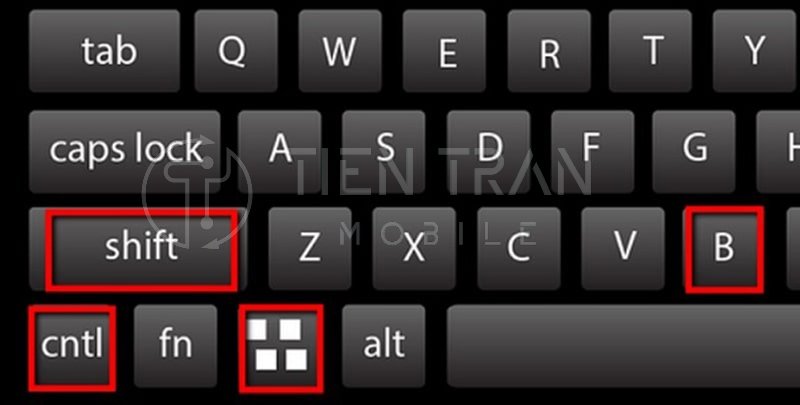
Tắt Card Đồ Họa Rời (Nếu Có)
Một số laptop hoặc PC có cả card màn hình tích hợp (iGPU) và card màn hình rời (dGPU). Khi gặp lỗi liên quan đến card rời, đôi khi tạm tắt card rời rồi bật lại có thể giải quyết vấn đề.
Khi Nào Nên Tắt Card Đồ Họa Rời?
- Khi bạn nghi ngờ card rời đang gặp lỗi driver hoặc lỗi phần cứng, gây ra màn hình đen, treo máy.
- Bạn muốn kiểm tra xem vấn đề hiển thị có phải do card rời hay không.
Hướng Dẫn Tắt Card Đồ Họa Rời
- Mở Device Manager > Display adapters.
- Nhấn chuột phải vào card đồ họa rời (NVIDIA/AMD) > chọn Disable device.
- Khởi động lại máy để kiểm tra.
Nếu sau khi tắt card rời, máy tính hoạt động bình thường (dù hiệu suất đồ họa giảm), điều đó cho thấy card rời có thể đang bị lỗi. Lúc này, bạn hãy thử cập nhật driver, reset BIOS, hoặc mang máy đến trung tâm sửa chữa uy tín như Tiến Trần Mobile để kiểm tra phần cứng.
Reset Card Màn Hình Thông Qua BIOS
Đây là phương án can thiệp sâu hơn, thường được áp dụng khi những cách trên không giúp bạn khắc phục triệt để vấn đề hoặc khi bạn nghi ngờ card màn hình xung đột với cấu hình BIOS.
Truy Cập BIOS
- Khởi động lại máy và nhấn phím tắt để vào BIOS (tùy hãng mainboard/laptop: F2, F10, Del…).
- Bạn sẽ thấy giao diện BIOS hoặc UEFI.
Thay Đổi Cài Đặt Liên Quan
- Tìm đến mục Graphics Configuration, Advanced, hoặc tương tự (tên mục có thể khác nhau).
- Thiết lập lại PCI-E, Integrated Graphics, hoặc Primary Display về Auto hoặc Enabled/Disabled tùy trường hợp.
- Lưu thay đổi (Save & Exit), hệ thống sẽ khởi động lại.
Cảnh báo: Sai sót trong BIOS có thể làm máy không khởi động được. Nếu không tự tin, bạn nên nhờ chuyên gia hỗ trợ.
Reset Card Màn Hình NVIDIA
Đối với card NVIDIA, hãng cung cấp phần mềm NVIDIA GeForce Experience hỗ trợ quản lý driver, tối ưu game và cập nhật các bản vá lỗi.
- Tải và cài đặt: Nếu chưa có, hãy tải NVIDIA GeForce Experience từ trang chủ NVIDIA.
- Khởi động chương trình: Đăng nhập tài khoản (nếu cần).
- Kiểm tra driver: Ở tab Drivers, chọn Check for updates.
- Dùng chế độ “Clean Install”: Khi cài đặt driver mới, hãy chọn Custom (Advanced) > Perform a clean installation để tự động gỡ driver cũ, làm mới cài đặt.
Reset Card Màn Hình AMD
Tương tự NVIDIA, AMD có AMD Radeon Software hoặc Adrenalin Edition giúp quản lý driver, tối ưu hiệu suất:
- Tải và cài đặt: Truy cập trang chủ AMD, tải đúng phiên bản tương thích với dòng card.
- Khởi động ứng dụng: Thường có tên AMD Radeon Software hoặc AMD Adrenalin.
- Kiểm tra driver: Ở mục Drivers & Software, kiểm tra bản cập nhật mới.
- Reset cấu hình (nếu cần): Trong tab Settings, bạn có thể chọn Restore Factory Defaults để đưa về trạng thái mặc định.

Lưu Ý Khi Tiến Hành Reset Card Màn Hình
Việc reset card màn hình tưởng chừng đơn giản nhưng vẫn tiềm ẩn một số rủi ro, đặc biệt nếu bạn thao tác sai hoặc máy tính đang gặp những lỗi nghiêm trọng hơn về phần cứng.
- Sao lưu dữ liệu quan trọng: Trước khi thử bất kỳ phương pháp nào, hãy đảm bảo dữ liệu quan trọng được lưu trữ an toàn (VD: copy sang ổ cứng ngoài, USB, hoặc dịch vụ lưu trữ đám mây).
- Kiểm tra kỹ trước khi thực hiện: Xác định nguyên nhân lỗi là do driver, do cáp tín hiệu hay do phần cứng card bị hỏng. Từ đó, chọn phương pháp reset phù hợp.
- Liên hệ chuyên gia nếu cần thiết: Nếu bạn cảm thấy không tự tin hoặc sau khi reset vẫn không giải quyết được sự cố, hãy mang máy đến trung tâm chuyên sửa chữa card đồ họa, bo mạch chủ để được hỗ trợ.
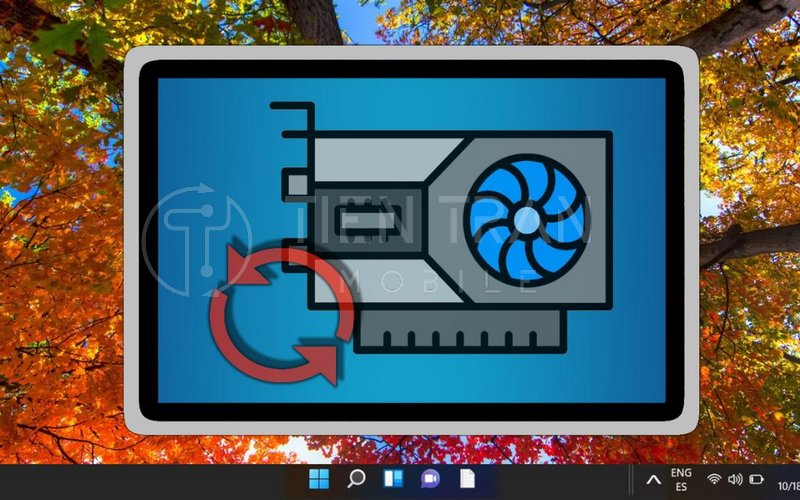
Có Nên Tự Reset Card Màn Hình Tại Nhà?
Việc tự reset card màn hình tại nhà là hoàn toàn khả thi với những thao tác đơn giản như dùng tổ hợp phím, Task Manager hay cập nhật driver. Tuy nhiên, tùy vào mức độ hỏng hóc hoặc phức tạp của lỗi mà cân nhắc tự làm hay mang ra tiệm sửa.
Ưu Và Nhược Điểm
- Ưu điểm:
- Tiết kiệm thời gian, chi phí.
- Tự chủ trong việc xử lý những lỗi nhỏ, tránh gián đoạn công việc hay giải trí.
- Nâng cao kỹ năng, kiến thức về phần cứng – phần mềm.
- Nhược điểm:
- Có thể gây lỗi nặng hơn nếu thao tác sai (đặc biệt khi can thiệp vào BIOS).
- Mất bảo hành hoặc không còn hiệu lực bảo hành (nếu tự ý tháo lắp, can thiệp vật lý).
- Không khắc phục được lỗi phần cứng nặng như cháy chip, tụ phù, nổ IC…
Khi Nào Nên Nhờ Đến Chuyên Gia
- Card bị lỗi phần cứng nghiêm trọng: Như cháy chip, tụ phồng, nổ linh kiện…
- Không thể khởi động máy hoặc không vào BIOS được.
- Driver liên tục xung đột dù đã cài lại nhiều lần.
- Bạn không rành về phần cứng hoặc không có đủ dụng cụ (tô vít phù hợp, keo tản nhiệt, v.v.) để xử lý sâu.

Các Lỗi Thường Gặp Với Card Màn Hình Và Cách Khắc Phục
Bên cạnh nhu cầu reset card màn hình, người dùng thường hay gặp một số lỗi đặc thù. Dưới đây là danh sách các lỗi phổ biến cùng gợi ý hướng khắc phục.
Card Không Nhận Đúng Độ Phân Giải
- Dấu hiệu: Màn hình chỉ hiển thị ở độ phân giải thấp (800×600, 1024×768) dù màn hình hỗ trợ Full HD hoặc cao hơn.
- Nguyên nhân: Driver đồ họa chưa cài đúng, hoặc chưa cài đặt driver cho màn hình.
- Cách khắc phục:
- Cài đúng driver cho card màn hình (theo hướng dẫn ở mục 3.4).
- Kiểm tra Display settings trong Windows, đảm bảo lựa chọn đúng độ phân giải.
- Kiểm tra cáp kết nối (HDMI, DisplayPort, DVI) xem có hỗ trợ độ phân giải mong muốn không.
Màn Hình Đen Hoặc Xanh
- Dấu hiệu: Màn hình đen (máy vẫn chạy nhưng không hiển thị) hoặc màn hình xanh (BSOD) với mã lỗi như VIDEO_TDR_FAILURE, VIDEO_MEMORY_MANAGEMENT_INTERNAL, v.v.
- Nguyên nhân: Lỗi driver, xung đột phần mềm, lỗi phần cứng (RAM VGA, mainboard, PSU).
- Cách khắc phục:
- Reset card màn hình bằng tổ hợp phím.
- Gỡ cài đặt driver cũ, cài driver mới nhất.
- Kiểm tra nhiệt độ GPU, vệ sinh quạt tản nhiệt để tránh quá nhiệt.
Card Đồ Họa Hoạt Động Không Bình Thường Khi Khởi Động
- Dấu hiệu: Khi vừa bật máy, quạt card quay to, đèn led chớp tắt bất thường, hoặc không lên hình.
- Nguyên nhân: Card bị lệch khe PCI-E, nguồn cấp không đủ, BIOS chưa nhận card hoặc card hỏng.
- Cách khắc phục:
- Tắt máy, rút nguồn, tháo card và cắm lại đúng khe PCI-E.
- Kiểm tra dây nguồn PCI-E (nếu card cần nguồn phụ).
- Reset BIOS hoặc cập nhật BIOS mainboard.
Card Bị Cháy Chip, Tụ Bị Phù, Nổ
- Dấu hiệu: Card nóng bất thường, mùi khét, tụ bị phồng hoặc nổ.
- Nguyên nhân: Sử dụng lâu ngày, quá nhiệt, nguồn điện không ổn định, card kém chất lượng.
- Cách khắc phục:
- Thay thế linh kiện hỏng (nếu còn khả năng sửa).
- Thay mới card màn hình nếu chi phí sửa vượt quá giá trị card.
- Kiểm tra PSU (nguồn máy tính) để đảm bảo công suất và chất lượng.

>> Xem thêm các dịch vụ tại đây
Thu mua đồ công nghệ cũ – định giá nhanh, nhận tiền ngay
Thu mua điện thoại cũ giá cao tại TP.HCM – giao dịch minh bạch
Những Lưu Ý Khi Lắp Đặt Card Màn Hình
Không chỉ reset card màn hình, việc lắp đặt sai hoặc thiếu cẩn trọng cũng có thể dẫn đến loạt vấn đề về hiển thị. Sau đây là những lưu ý quan trọng từ kinh nghiệm thực chiến.
- Lắp đặt đúng vị trí khe cắm
- Khe PCI Express x16 là khe chính cho card đồ họa. Hãy chắc chắn rằng card được đẩy vào khe cắm một cách thẳng, dứt khoát, cho đến khi chốt trên khe bám vào đúng rãnh của card.
- Kiểm tra nguồn điện/PSU
- PSU (Power Supply Unit) phải đủ công suất và có đầu cắm (6-pin, 8-pin, 6+2 pin) tương thích với card.
- Chọn PSU từ thương hiệu uy tín, hệ số công suất (80 Plus) tốt để giảm nguy cơ nguồn “bắn điện” gây hỏng card.
- Cài đặt driver thích hợp
- Ngay sau khi cắm card, nên lên trang chủ hãng (NVIDIA, AMD) để tải driver mới nhất.
- Tránh sử dụng driver cũ đi kèm đĩa CD (nếu card đời mới).
- Cập nhật Windows
- Đảm bảo phiên bản Windows được vá lỗi đầy đủ, tránh xung đột driver.
- Windows 10/11 thường tự động nhận card nhưng không phải lúc nào cũng cài driver tối ưu.
- Kiểm tra cáp hiển thị (HDMI, DVI, DisplayPort)
- Cáp cũ hoặc kém chất lượng có thể gây nhiễu, mất tín hiệu.
- Chọn cáp hỗ trợ độ phân giải và tần số quét tương ứng với màn hình và card.
- Vấn đề tương thích bo mạch chủ
- Một số bo mạch chủ đời cũ có thể cần cập nhật BIOS để nhận card màn hình mới.
- Kiểm tra thông số PCI-E (v2.0, v3.0, v4.0) để đảm bảo card hoạt động đúng tốc độ.
- BIOS GPU bị hỏng
- Trong trường hợp hiếm, BIOS trên card (vBIOS) có thể bị lỗi. Lúc này cần flash lại vBIOS.
- Đây là thao tác phức tạp, đòi hỏi am hiểu kỹ thuật hoặc nhờ chuyên gia.
- Khi card đồ họa bị lỗi
- Nếu reset không giải quyết được, hãy kiểm tra phần cứng chi tiết hoặc mang đến trung tâm sửa chữa đáng tin cậy.
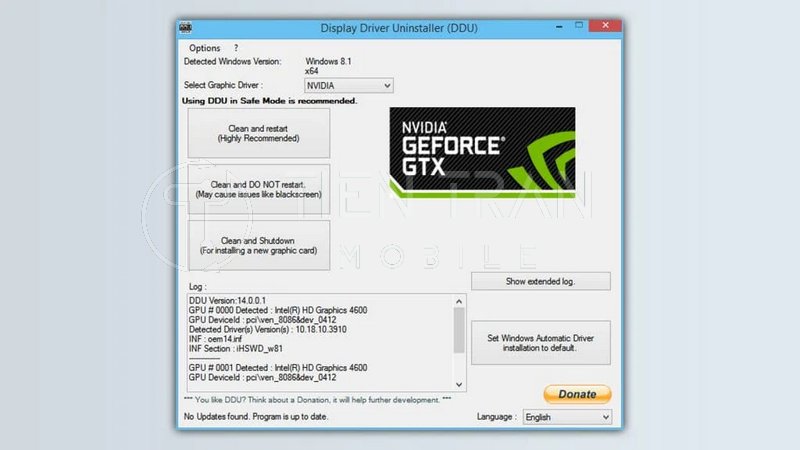
Bảng So Sánh Nhanh Các Phương Pháp Reset Card Màn Hình
Dưới đây là bảng so sánh một số phương pháp reset card màn hình thông dụng, nhằm giúp bạn đọc nhanh chóng chọn lựa cách phù hợp với nhu cầu. Hãy tham khảo trên các thiết bị di động cũng vẫn dễ dàng theo dõi.
| Phương Pháp | Mức Độ Can Thiệp | Ưu Điểm | Nhược Điểm | Phù Hợp Với Tình Huống |
| 1. Tổ Hợp Phím (Win+Ctrl+Shift+B) | Thấp | – Nhanh, tiện lợi – Không cần khởi động lại | – Chỉ hỗ trợ Windows 10+ – Không can thiệp sâu driver | – Lỗi nhẹ về hiển thị – Treo màn hình tạm thời |
| 2. Task Manager (End Task) | Thấp – Trung bình | – Kết thúc tiến trình lỗi – Không ảnh hưởng hệ thống | – Không giải quyết được lỗi driver – Chỉ dừng ứng dụng, không “làm sạch” driver | – Ứng dụng nặng, treo – Lỗi xung đột phần mềm nhẹ |
| 3. Khởi Động Lại Máy (Reboot) | Trung bình | – Làm mới toàn bộ hệ thống – Dễ thực hiện | – Mất thời gian khởi động lại – Không chuyên sâu về driver | – Lỗi không rõ nguyên nhân – Hệ thống hoạt động bất thường |
| 4. Cập Nhật/Cài Lại Driver | Trung bình – Cao | – Giải quyết triệt để lỗi driver – Tối ưu hiệu suất | – Cần tải đúng driver – Dễ nhầm lẫn driver không tương thích | – Lỗi driver đồ họa – Muốn nâng cấp hiệu suất |
| 5. Tắt Card Rời | Trung bình | – Phân lập lỗi card rời – Vẫn dùng iGPU để làm việc nhẹ | – Mất hiệu năng GPU rời – Máy vẫn có thể chậm nếu iGPU yếu | – Nghi ngờ card rời hỏng – Muốn test xem card rời có lỗi không |
| 6. Reset Qua BIOS | Cao | – Can thiệp tận gốc – Chỉnh được nhiều thông số quan trọng | – Thao tác phức tạp – Sai sót dễ gây lỗi khởi động | – Xung đột cấu hình PCI-E – Nghi ngờ BIOS lỗi |
| 7. NVIDIA GeForce Experience | Trung bình | – Tối ưu driver – Tích hợp nhiều tiện ích (chụp màn hình, quay video) | – Cần tài khoản NVIDIA – Chưa hỗ trợ card rất cũ | – Card NVIDIA – Muốn tự động tối ưu game |
| 8. AMD Radeon Software | Trung bình | – Tối ưu driver – Có chế độ reset cấu hình gốc | – Thao tác phức tạp hơn GeForce Experience – Chưa hỗ trợ card quá cũ | – Card AMD – Muốn tinh chỉnh sâu hiệu suất, OC |
Bảng trên tóm gọn các ưu – nhược điểm của từng cách reset card màn hình. Bạn có thể cân nhắc mức độ hiểu biết và tính cấp bách của sự cố để lựa chọn phương án phù hợp.
Thông Tin Cần Nhớ & Cách Chọn Nơi Sửa Chữa Uy Tín
Reset card màn hình không chỉ đơn thuần là hành động “khởi động lại” GPU để khắc phục những trục trặc tạm thời. Đây còn là một giải pháp quan trọng giúp người dùng tối ưu hiệu suất đồ họa, khắc phục xung đột phần mềm, và ngăn ngừa các sự cố nghiêm trọng liên quan đến hiển thị.
- Khi gặp lỗi nhẹ, bạn có thể dùng tổ hợp phím Windows + Ctrl + Shift + B hoặc Task Manager để kết thúc tiến trình gây xung đột.
- Khi nghi ngờ lỗi driver, hãy cập nhật driver hoặc gỡ cài đặt và cài lại phiên bản mới nhất.
- Đối với những trường hợp nặng hơn, có liên quan đến BIOS hoặc phần cứng, bạn cần can thiệp sâu hơn, thậm chí nhờ kỹ thuật viên chuyên nghiệp.
Quan trọng hơn cả, hãy luôn sao lưu dữ liệu và đảm bảo nguồn điện ổn định khi thao tác với card màn hình. Nếu bạn không chắc chắn hoặc gặp khó khăn, đừng ngần ngại liên hệ Tiến Trần Mobile để được hỗ trợ một cách chuyên nghiệp, nhanh chóng.
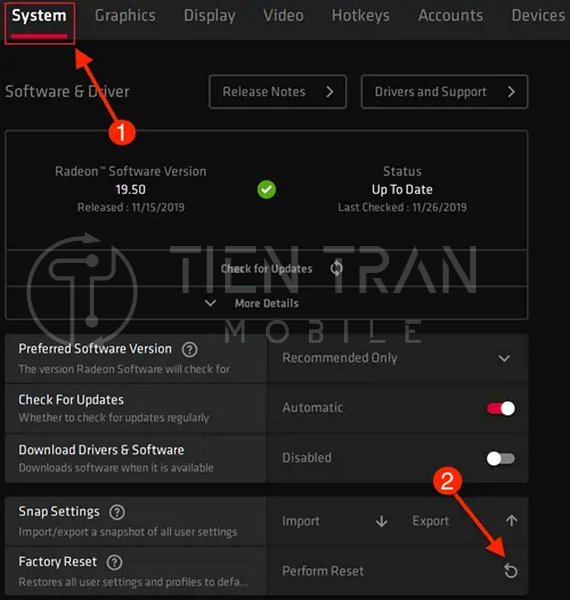
Tại Sao Chọn Tiến Trần Mobile?
- Đội ngũ chuyên gia giàu kinh nghiệm
- Chúng tôi có nhiều năm hoạt động trong lĩnh vực sửa chữa máy tính, laptop, card màn hình, đảm bảo bạn được phục vụ bởi những kỹ thuật viên giỏi, tận tâm.
- Cơ sở vật chất hiện đại
- Trang thiết bị chẩn đoán, đo đạc, vệ sinh, thay thế linh kiện chuyên nghiệp.
- Đầy đủ phụ kiện, linh kiện chính hãng hoặc có chất lượng cao.
- Quy trình minh bạch
- Kiểm tra lỗi card màn hình miễn phí.
- Báo giá chi tiết, không phát sinh phí ẩn.
- Khách hàng được kiểm tra linh kiện trước khi sửa, đảm bảo sự minh bạch.
- Dịch vụ nhanh chóng
- Đối với các lỗi nhẹ, có thể sửa trong ngày.
- Hỗ trợ khách hàng ở xa thông qua đường bưu điện hoặc ship nhanh.
- Bảo hành chu đáo
- Sản phẩm, linh kiện sửa chữa được bảo hành theo quy định.
- Tư vấn hỗ trợ kỹ thuật sau sửa chữa.

Kiểm Tra Nhanh Trước Khi Mang Card Màn Hình Đi Sửa
- Sao lưu dữ liệu quan trọng ra ổ cứng ngoài hoặc đám mây (nếu có thể).
- Kiểm tra PSU, dây nguồn, cáp màn hình xem có bị lỏng hay hỏng không.
- Thử reset card màn hình bằng những cách cơ bản (tổ hợp phím, gỡ cài đặt driver) trước.
- Chụp ảnh hoặc ghi lại mã lỗi (nếu màn hình xanh, màn hình đen có mã code).
- Liên hệ trước với tiệm sửa (Tiến Trần Mobile) để nhận tư vấn sơ bộ.
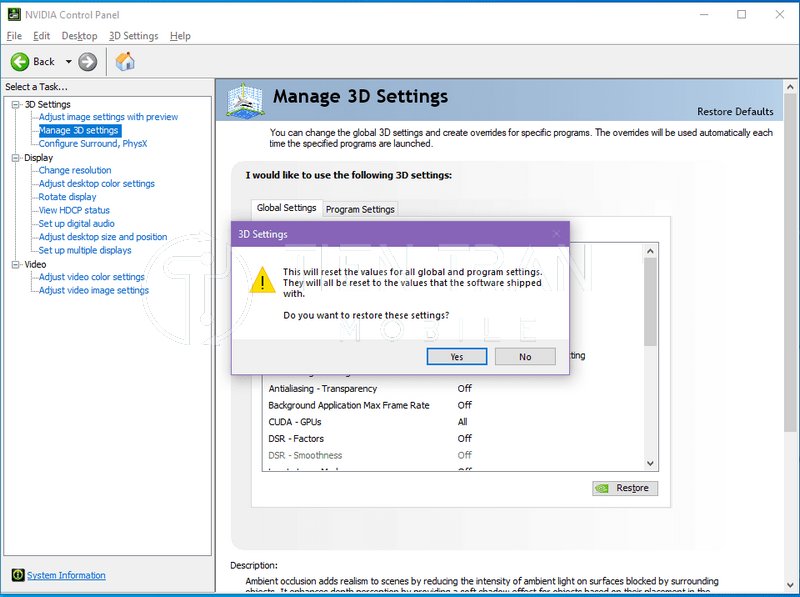
>> Xem thêm các dịch vụ tại đây
Hướng dẫn fix lỗi giật nháy màn hình laptop – nhanh chóng
Màn hình Samsung chập giật nháy liên tục – sửa nhanh tại nhà
Lời Kết
Chúc bạn thành công trong việc khôi phục và tối ưu hiệu năng của card màn hình. Hãy luôn nhớ rằng, “phòng bệnh hơn chữa bệnh” – việc bảo dưỡng, vệ sinh định kỳ và cập nhật driver kịp thời sẽ giảm thiểu đáng kể rủi ro và kéo dài tuổi thọ cho thiết bị của bạn.
Tiến Trần Mobile – Uy tín, tận tâm, chuyên nghiệp
- Địa chỉ: 284 Cao Đạt, phường 1, Quận 5
- Hotline: 0943354321
- Website: https://tientranmobile.com/
Cảm ơn bạn đã dành thời gian theo dõi bài viết! Hẹn gặp lại bạn trong những chủ đề công nghệ và sửa chữa thiết bị tiếp theo.












